Hostwinds دروس
نتائج البحث عن:
جدول المحتويات
كيفية تثبيت Amploud على سحابة VPS
العلامات: Cloud Servers, VPS
Amploud هو البرنامج الذي يشارك الملفات مثل محرك Google Drive و Edrive.يمكن للمستخدمين تحميل الملفات وتنزيلها بأمان بسهولة.ومع ذلك، فإن Amploud يعطي التحكم في نهاية المطاف للمستخدم الذي يقوم بتثبيته ويستخدمه.تشمل فوائد الإملكية الخاصة الإضافية، ولكن لا تقتصر على:
- الأمان
- الموثوقية
- كفاءة
متطلبات الملكية
كل ما هو مطلوب للبدء في تثبيت Amplycloud هو خادم مع الوصول إلى الجذر، مثل SSH.خادم Linux مع نظام التشغيل CentoS 8 مثبت عليه سيكون قادرا على مضيف AmPloud أيضا.
ستشمل المتطلبات الإضافية تثبيت مصباح (بمعنى مكدس Linux و Apache و MySQL و PHP) للاطلاع على أساسيات تشغيل OwnCloud.ستساعد الخطوات أدناه في إعدادك خادم VPS وابدأ تركيب ownCloud.
إعداد Amplud
قبل تثبيت Amploud يمكن القيام به، ستحتاج أولا إلى إعداد ما يلي على الخادم الخاص بك عن طريق تسجيل الدخول إلى الخادم الخاص بك عبر SSH.
تحديث نظام التشغيل
الخطوة 1: قبل البدء في مزيد من التثبيت، تأكد من أن نظام التشغيل محدث من خلال تشغيل الأمر التالي.
yum update
قم بتثبيت Apache
الخطوة 1: قم بتثبيت Apache as WebServer.أدخل "y" للنعم عندما يطلب منك القيام بذلك.
dnf install httpd httpd-tools
الخطوة 2: تمكين Apache باستخدام هذا الأمر.
systemctl enable httpd
الخطوه 3: اضبط Apache على بدء التشغيل،
systemctl start httpd
الخطوة الرابعة: بمجرد القيام بذلك، تحقق من حالة Apache (httpd).
systemctl status httpd
الخطوة الخامسة: ثم سيتم تثبيت Apache والتحقق منها.عند اكتمال ذلك، تحقق من أنه يعمل بشكل صحيح عن طريق التنقل إلى IP الخادم الخاص بك في عنوان URL.ستظهر صفحة اختبار خادم HTTP إذا كان كل شيء صحيحا.
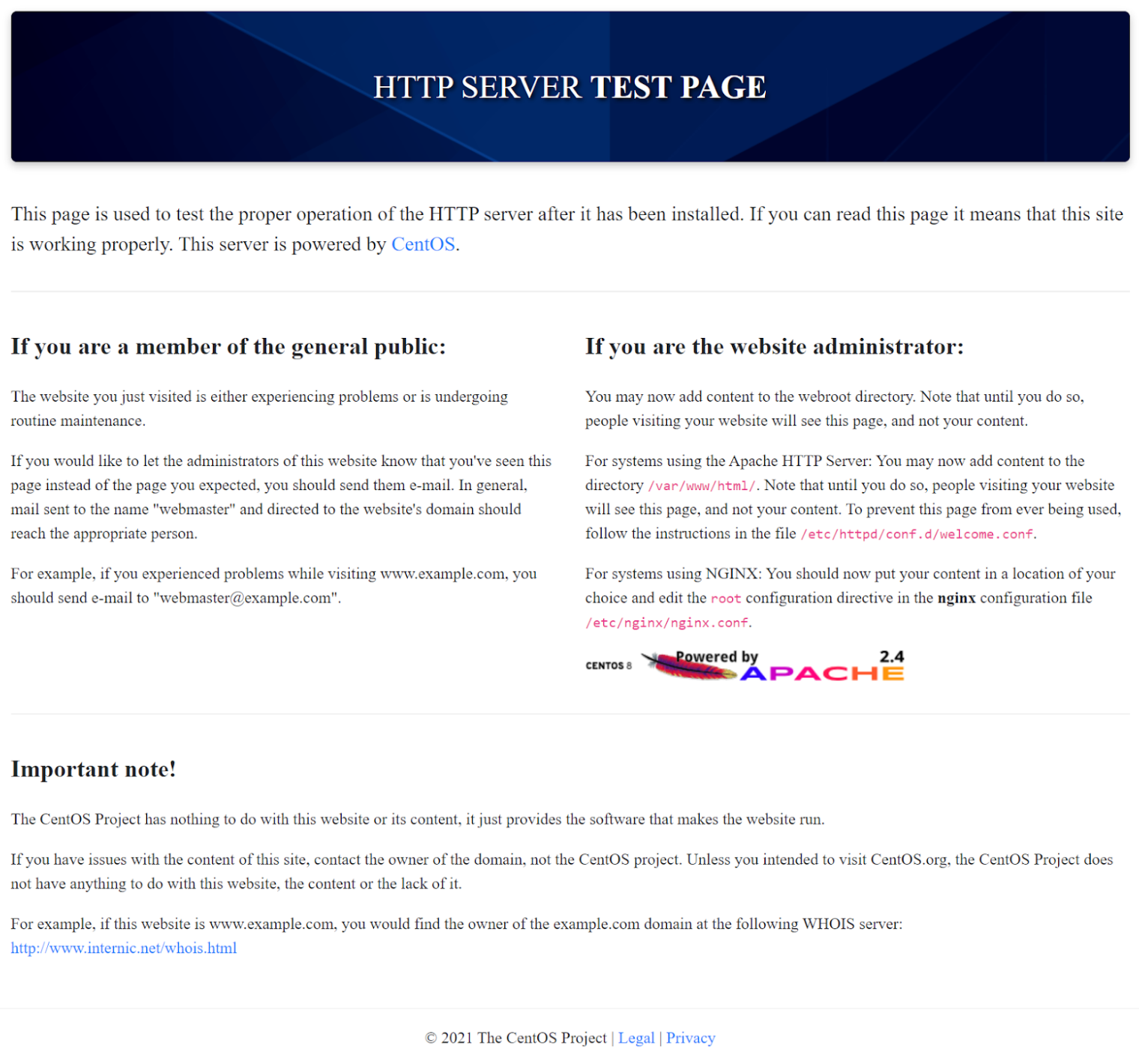
قم بتثبيت MySQL
الخطوة 1: قم بإعداد قاعدة البيانات الخاصة بك ل Drupal عن طريق تثبيت MySQL.
dnf install mysql-server mysql -y
الخطوة 2: تمكين MySQL عن طريق إدخال الأمر التالي.
systemctl enable --now mysqld
الخطوه 3: اضبط MySQL على التمهيد عند بدء تشغيل الخادم.
systemctl start mysqld
الخطوة الرابعة: ستحتاج إلى التحقق من أن MySQL نشط.
systemctl status mysqld
الخطوة الخامسة: تأمين MySQL الخاص بك الآن أنها نشطة.
عند المطالبة بكلمة مرور MySQL الخاصة بك، اختر قوة كلمة المرور تتراوح بين 0 و 2. بعد ذلك، أدخل كلمة مرور وفقا للقوة التي تحتاجها.لاحظ أن HostWinds توصي دائما بحفظ بياناتك آمنة قدر الإمكان مع كلمة مرور عالية القوة.بمجرد القيام بذلك، تابع الرد نعم على:
- هل ترغب في متابعة كلمة المرور المقدمة؟
- إزالة المستخدمين المجهولين؟
- عدم السماح بتسجيل الدخول الجذر عن بعد؟
- إزالة قاعدة بيانات الاختبار والوصول إليها؟
- تحديث جداول الامتياز الآن؟
mysql_secure_installation
الخطوة السادسة: الآن أنه تم تثبيته بالكامل، قم بتسجيل الدخول إلى MySQL المثبتة.
mysql -u root -p
الخطوة السابعة: بعد ذلك، قم بإنشاء قاعدة بيانات لتثبيت AMPCloud، والتي ستحتاج إلى مستخدم مع امتيازات.نحن نستخدم "MOVERCOUD_USER" و "SecurePassword" كمثال لاسم المستخدم وكلمة المرور الخاصة بكلمة المرور الخاصة بالبلدقة.يجب استبدال هذه المدخلات مع مستخدمي وكلمة المرور المحددة للمتابعة.
ملحوظة: تشغيل أوامر MySQL، ستكون "ALAPCLOUD_DB" قاعدة بيانات Amplouploud، ستكون اسم مستخدم "AmaLouD_USER" الخاص بك قاعدة بيانات قاعدة البيانات الخاصة، وستكون كلمة المرور "كلمة المرور" هي كلمة المرور الخاصة بقاعدة البيانات عند الحاجة أثناء الإعداد الخاص بك في الأصل واجهة المستخدم الرسومية الخاصة.
CREATE DATABASE owncloud_db;
CREATE USER 'owncloud_user'@'localhost' IDENTIFIED BY 'S3cur3p@ssw0rd!';
GRANT ALL ON owncloud_db.* TO 'owncloud_user'@'localhost';
FLUSH PRIVILEGES;
قم بتثبيت PHP
الخطوة 1: يتطلب Amploud PHP، والتي ستحتاج إلى الإعداد قبل تثبيت AMPCloud.ابدأ هذا بتشغيل الأمر التالي والإجابة "Y" بنعم عند المطالبة.
dnf install https://dl.fedoraproject.org/pub/epel/epel-release-latest-8.noarch.rpm
الخطوة 2: قم بتثبيت المزيد من ملحقات PHP والتطبيقات والإجابة "Y" بنعم عند المطالبة.
dnf install php php-opcache php-gd php-curl php-mysqlnd
dnf install php-intl php-json php-ldap php-mbstring php-xml php-zip
الخطوه 3: تمكين PHP.
systemctl enable php-fpm
الخطوة الرابعة: تأكد من بدء تشغيل PHP عند التشغيل
systemctl start php-fpm
الخطوة الخامسة: إرشاد Selinux للسماح لأباش لتنفيذ رمز PHP عبر PHP-FPM.
setsebool -P httpd_execmem 1
systemctl restart httpd
قم بتنزيل وتثبيت Ampcloud
الخطوة 1: نحن نقوم بتثبيت الإصدار 10.3.2 في هذا المثال.تشغيل الأوامر التالية.
cd /usr/local/src/
wget https://download.owncloud.org/community/owncloud-10.3.2.tar.bz2
الخطوة 2: استخراج نقلك الخاص ونسخه إلى دليل WWW.
tar -jxf owncloud-10.3.2.tar.bz2 -C /var/www/
الخطوه 3: السماح لأباش الوصول إلى الوصول إلى الدليل الجذر الخاص بالعقوبة غير المضغوطة عن طريق تعديل الأذونات
chown -R apache: /var/www/owncloud
إنشاء ملف التكوين الخاص بالعمل الشخصي مع Apache
للوصول إلى Amploud Gui، ستحتاج إلى إنشاء ملف تكوين في Apache لإخبار خادم الويب الخاص بك حيث يمكنك البحث والوصول إلى المجلد والملفات المطلوبة.
الخطوة 1: تشغيل نانو على الملف التالي لإدخال وضع محرر النصوص.
nano /etc/httpd/conf.d/owncloud.conf
الخطوة 2: أضف نص تكوين Apache القياسي التالي.
Alias /owncloud "/var/www/owncloud/"
<Directory /var/www/owncloud/>
Options +FollowSymlinks
AllowOverride All
<IfModule mod_dav.c>
Dav off
</IfModule>
SetEnv HOME /var/www/owncloud
SetEnv HTTP_HOME /var/www/owncloud
</Directory>
الخطوه 3: أعد تشغيل خادم الويب Apache الخاص بك الآن.
systemctl restart httpd
دخول HTTP: // "yourserver'shostname" / owncloud / (ex. hwsrv-xxxx.hostwindsdns.com/owncloud/) يجب أن يطالب الآن عنوان URL في متصفح الويب بمعالج تثبيت Amploud الخاص بك.
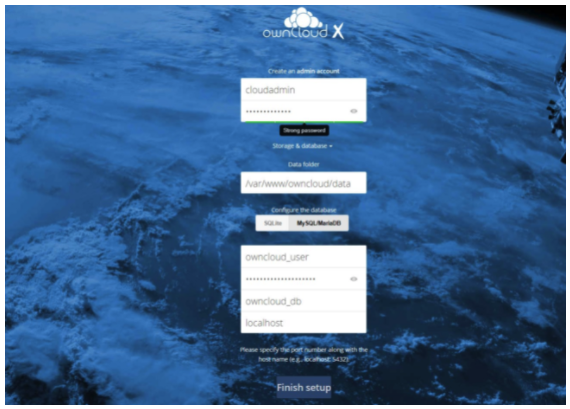
إعداد كامل باستخدام واجهة المستخدم الرسومية الخاصة بالبلد (واجهة المستخدم الرسومية)
الخطوة 1: إنشاء مستخدم المسؤول وكلمة المرور.
الخطوة 2: انقر فوق أسفل التخزين وقاعدة البيانات المنسدلة.
الخطوه 3: أدخل اسم قاعدة البيانات وكلمة المرور التي ترغب في إرفاقها.قمت بتعيين هذا أثناء تثبيت MySQL في الإجراءات السابقة.أدخل هذه المعلومات هنا.
ملاحظة، في مثالنا، اسم قاعدة البيانات لدينا هو ALPCLOUD_DB، مستخدم قاعدة البيانات لدينا هو "Amploud_User" وكلمة المرور الخاصة بنا هي "S3CUR3P @ SSW0RD!"
الخطوة الرابعة: بمجرد إدخال قاعدة البيانات والتحقق منها، ستبدأ AMPLURAUD التثبيت الرسمي.
يعمل المالك الآن على الخادم الخاص بك.
كتب بواسطة Hostwinds Team / يوليو 31, 2021
